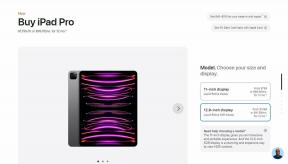7 populārākie veidi, kā novērst pakalpojuma YouTube problēmas operētājsistēmā Android
Miscellanea / / April 04, 2023
Pat pēc gadiem ilgiem uzlabojumiem YouTube Android lietotnes stabilitāte joprojām ir nedaudz apšaubāma. YouTube lietotne jūsu Android ierīcē dažkārt var traucēt pārmērīgas skatīšanās sesijas, periodiski apturot vai avarējot. Lai gan iemesls var būt jebkas, sākot no īslaicīgām lietotņu kļūmēm līdz bojāti lietotņu dati, problēmas novēršana neaizņems ilgu laiku.
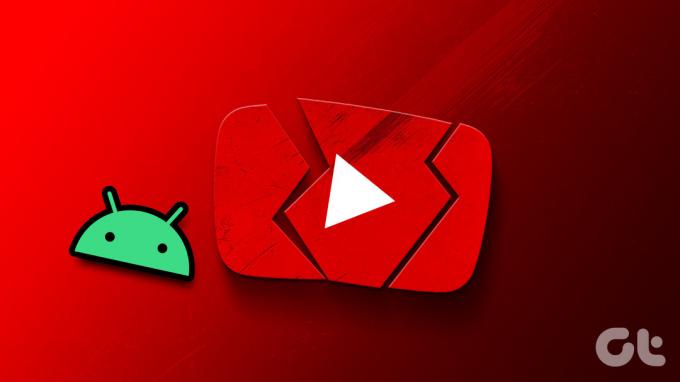
YouTube lietotņu avārijām nav jāattur no jūsu iecienītāko satura veidotāju videoklipu un šortu skatīšanās. Šajā rokasgrāmatā ir iekļauti viegli lietojami labojumi, lai YouTube lietotne tiktu atjaunota un darbotos jūsu Android ierīcē. Tātad, apskatīsim.
1. Piespiedu kārtā aizvērt un atkārtoti atvērt pakalpojumu YouTube
Kad kāda lietotne jūsu Android ierīcē sāk darboties, pirmā lieta, kas jums jādara, ir piespiedu kārtā to aizvērt un vēlreiz atvērt. To darot, visi ar lietotni saistītie procesi tiks sākti no jauna un atrisinātas visas nelielas problēmas.
Lai piespiestu aizvērt pakalpojumu YouTube savā Android ierīcē, turiet nospiestu tās lietotnes ikonu un parādītajā izvēlnē pieskarieties informācijas ikonai. Programmas informācijas lapā pieskarieties opcijai Piespiedu apturēšana apakšā.


Atkārtoti atveriet YouTube lietotni un pārbaudiet, vai tā darbojas nevainojami.
2. Atļaujiet pakalpojumam YouTube nepieciešamās lietotņu atļaujas
YouTube pieprasa dažas atļaujas darboties jūsu Android ierīcē. Ja iepriekš esat noraidījis jebkādas atļaujas YouTube lietotnei, tā var izraisīt dažādas kļūdas vai jūsu tālruņa avāriju.
Veiciet šīs darbības, lai piešķirtu YouTube lietotnei nepieciešamās atļaujas.
1. darbība: Turiet nospiestu YouTube lietotnes ikonu un parādītajā izvēlnē pieskarieties ikonai “i”.

2. darbība: Pieskarieties vienumam Atļaujas.
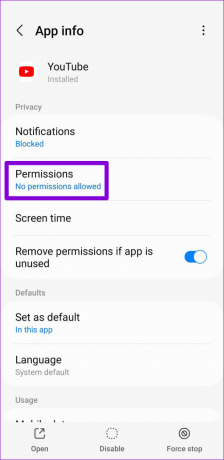
3. darbība: Izejiet katru atļauju pa vienam un iespējojiet to.
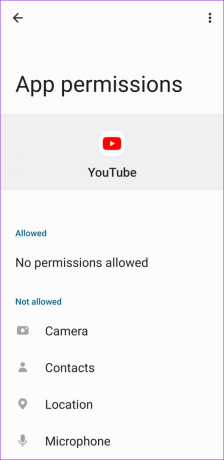
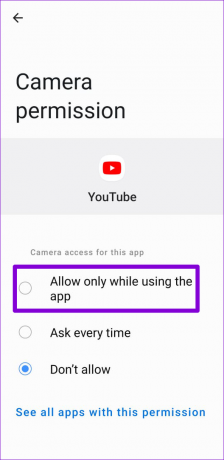
3. Īslaicīgi atspējojiet savu VPN
Lai gan VPN savienojuma izmantošana ļauj YouTube lietotnē apiet reģionam noteiktos ierobežojumus, VPN servera problēmu dēļ YouTube lietotne dažkārt var aizkavēties vai avarēt. Varat mēģināt īslaicīgi atspējot VPN savienojumu un pārbaudīt, vai tas atrisina problēmu.

4. Atbrīvojiet vietu krātuvē
YouTube lietotnei ir nepieciešams pietiekami daudz vietas, lai straumētu saturu savā Android ierīcē. Ja tālruņa krātuvē pietrūkst vietas, YouTube lietotnē var rasties problēmas un negaidīti avārija.
Lai pārbaudītu tālruņa krātuves vietu, veiciet tālāk norādītās darbības.
1. darbība: Atveriet lietotni Iestatījumi un pārejiet uz sadaļu Akumulators un ierīces aprūpe.

2. darbība: Pieskarieties vienumam Krātuve, lai skatītu tālruņa krātuves statusu.


Ja tālruņa krātuve ir gandrīz pilna, apsveriet iespēju dzēst neizmantotās lietotnes vai pārsūtīt dažas no savām lieli faili uz mākoni, lai atbrīvotu vietu.
5. Notīriet YouTube lietotņu kešatmiņu vai datus
Straumēšanas lietotnes, piemēram, YouTube, apkopo nozīmīgus kešatmiņas datus, turpinot skatīties saturu. Kad šie dati kļūst veci vai nepieejami, tie var būt pretrunā ar lietotni un izraisīt neparastu darbību. Par laimi, ir salīdzinoši vienkārši atbrīvoties no šiem problemātiskajiem datiem. Lūk, kā to izdarīt.
1. darbība: Turiet nospiestu YouTube lietotnes ikonu un parādītajā izvēlnē pieskarieties informācijas ikonai.

2. darbība: Dodieties uz Krātuve un apakšā pieskarieties opcijai Notīrīt kešatmiņu.
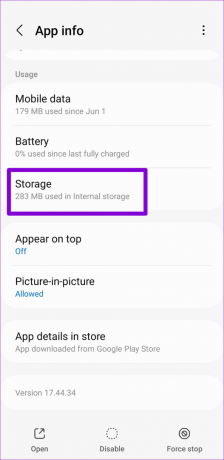
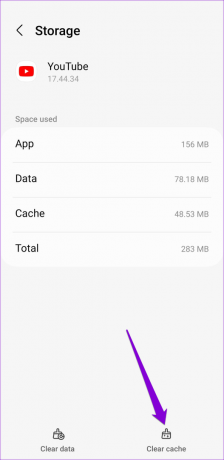
Pēc tam restartējiet lietotni un mēģiniet to izmantot vēlreiz. Ja tā joprojām avarē, iespējams, radusies problēma ar lietotnes datu failiem. Tādā gadījumā varat mēģināt notīrīt YouTube lietotnes datus, pieskaroties opcijai Notīrīt datus un pēc tam atlasot Dzēst, lai apstiprinātu.
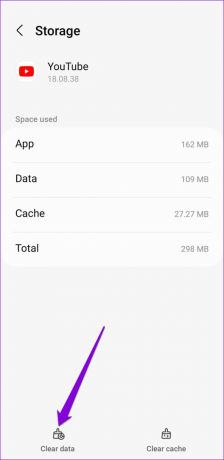
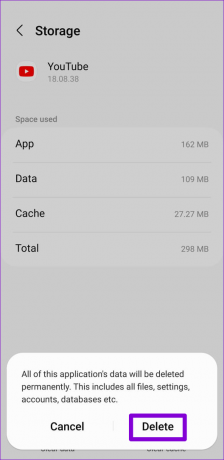
6. Atiestatiet Google Play pakalpojumus
Google Play pakalpojumi ir sistēmas lietotne, kas savieno jūsu tālruņa lietotnes ar Google pakalpojumiem. Problēmas ar Google Play pakalpojumiem var izraisīt jūsu lietotņu, tostarp YouTube, darbības pārtraukšanu jūsu Android ierīcē. Lai to novērstu, varat atiestatīt Google Play pakalpojumus savā Android ierīcē, veicot tālāk norādītās darbības.
1. darbība: Palaidiet lietotni Iestatījumi un dodieties uz Programmas.

2. darbība: Ritiniet uz leju, lai pieskarieties vienumam Google Play pakalpojumi, un nākamajā izvēlnē atlasiet Krātuve.
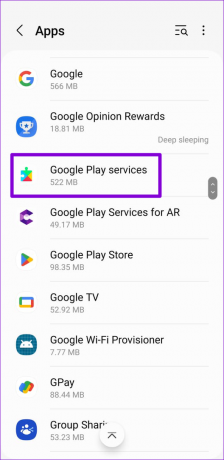
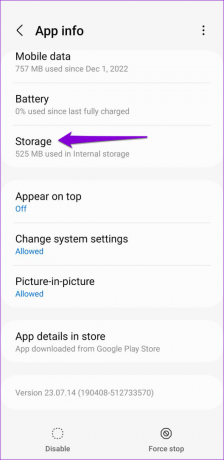
3. darbība: Apakšā pieskarieties vienumam Pārvaldīt krātuvi un nospiediet pogu Notīrīt visus datus.
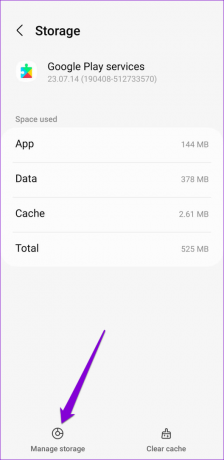
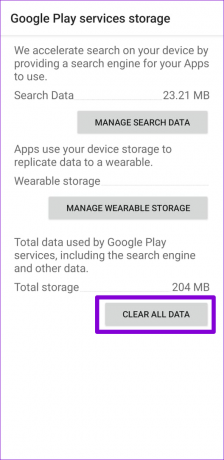
7. Atjauniniet lietotni
Google regulāri izlaiž YouTube lietotnes atjauninājumus, lai pievienotu jaunas funkcijas un novērstu veiktspējas problēmas. Ja kādu laiku neesat atjauninājis savu YouTube lietotni, ieteicams to atjaunināt.
Tālrunī atveriet Google Play veikalu un meklējiet YouTube lietotni. Ja ir pieejama jaunāka versija, pieskarieties pogai Atjaunināt, lai to instalētu.
YouTube Android ierīcēm

Vēl viens iemesls, kāpēc YouTube var atkārtoti avarēt, ir tas, ja izmantojat lietotnes beta versiju. Tā kā šīs lietotnes beta versijas netiek rūpīgi pārbaudītas, labāk tās neizmantot, ja vēlaties izvairīties no problēmām.
Play veikalā meklējiet YouTube lietotni un sadaļā “Jūs esat beta testētājs” pieskarieties pogai Iziet. Pēc tam atlasiet Aiziet, kad tas tiek prasīts.
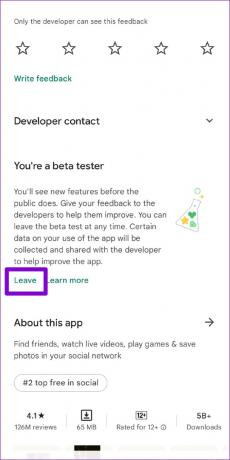
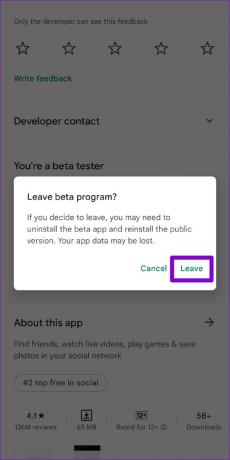
Vairs nekādu pārtraukumu
Ja YouTube ir jūsu galvenais izklaides avots, šādas lietotņu avārijas var būt ļoti nomāktas. Par laimi YouTube lietotņu avāriju novēršana operētājsistēmā Android nav pārāk sarežģīta, ja veicat pareizās darbības. Lietojiet iepriekš minētos labojumus un komentāros paziņojiet mums, kurš risinājums jums ir piemērots.
Pēdējo reizi atjaunināts 2023. gada 10. martā
Iepriekš minētajā rakstā var būt ietvertas saistītās saites, kas palīdz atbalstīt Guiding Tech. Tomēr tas neietekmē mūsu redakcionālo integritāti. Saturs paliek objektīvs un autentisks.
Sarakstījis
Pankils Šahs
Pankils pēc profesijas ir būvinženieris, kurš sāka savu ceļu kā rakstnieks vietnē EOTO.tech. Viņš nesen pievienojās Guiding Tech kā ārštata rakstnieks, lai sniegtu norādījumus, paskaidrojumus, pirkšanas rokasgrāmatas, padomus un ieteikumus operētājsistēmām Android, iOS, Windows un Web.